【QT】常⽤控件详解(三)常用按钮控件PushButton RadioButton CheckButton Tool Button

文章目录
- 前言
- 一、PushButton
- 1.1 QAbstractButton
- 1.2 添加图标的按钮
- 1.3 给按钮添加快捷键
- 1.4 代码⽰例:按钮的重复触发
- 二、 RadioButtion
- 2.1简介
- 2.2 几个槽函数 click,press,release, toggled 的区别
- 2.2 模拟分组点餐
- 三、 CheckBox
- 四、Tool Button
- 🚩总结
前言
一、PushButton
1.1 QAbstractButton
使用QPushButton表示一个按钮.这也是当前我们最熟悉的一个控件了.
QPushButton继承自QAbstractButton .这个类是一个抽象类.是其他按钮的父类.
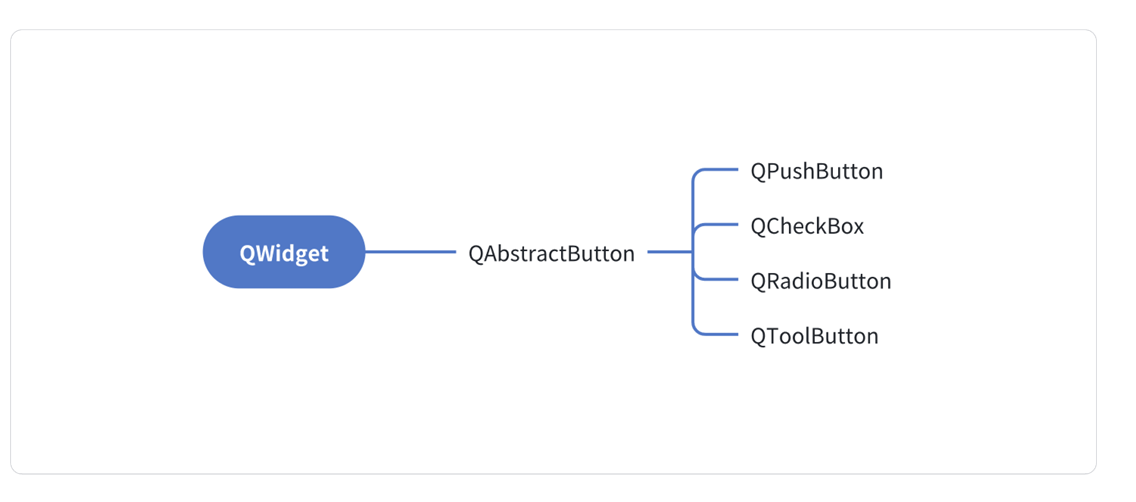
在QtDesigner中也能够看到这⾥的继承关系.
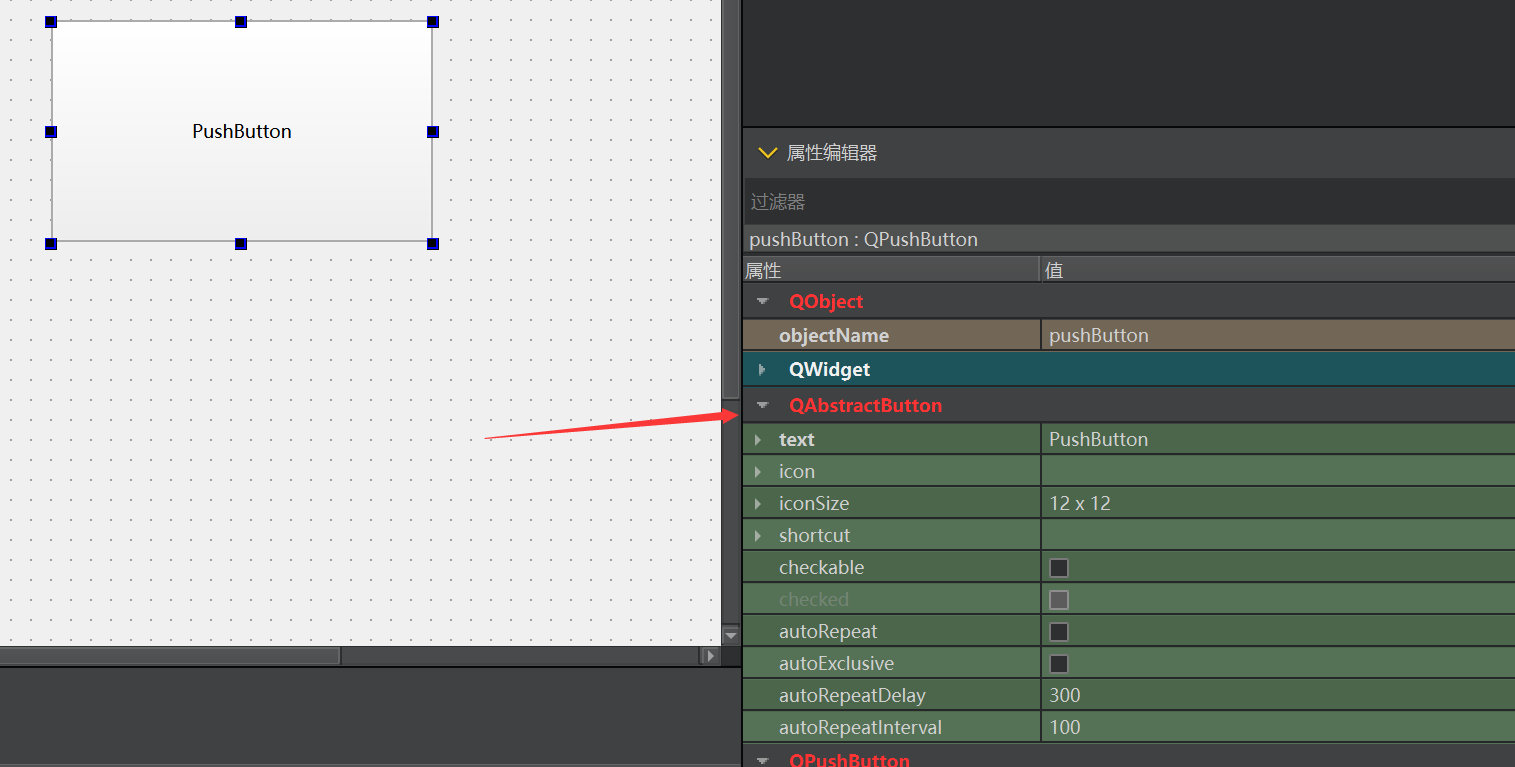
QAbstractButton 中,和QPushButton 相关性较⼤的属性
| 属性 | 说明 |
|---|---|
| text | 按钮中的文本 |
| icon | 按钮中的图标 |
| iconSize | 按钮中图标的尺寸 |
| shortCut | 按钮对应的快捷键 |
| autoRepeat | 按钮是否会重复触发。当鼠标左键按住不放时, 如果设为 true,则会持续产生鼠标点击事件; 如果设为 false,则必须释放鼠标,再次按下鼠标时才能产生点击事件。 (相当于游戏手柄上的 “连发” 效果) |
| autoRepeatDelay | 重复触发的延时时间。按住按钮多久之后,开始重复触发。 |
| autoRepeatInterval | 重复触发的周期。 |
- QAbstractButton作为Qwidget的子类,当然也继承了Qwidget的属性.上面
介绍的 Qwidget里的各种属性用法,对于QAbstractButton同样适用.因此表格仅列出QAbstractButton独有的属性.
2.Qt的api 设计风格是非常清晰的.此处列出的属性都是可以获取和设置的.例如,使用text()获取按钮文本;使用setText()设置文本.
事实上,QPushButton的核心功能都是QAbstractButton提供的.自身提供的属性都比较简单.
其中default和audoDefault影响的是按下enter时自动点击哪个按钮的行为;flat把按钮设置为扁平的样式.这里我们暂时都不做过多关注.

1.2 添加图标的按钮
1)创建resource.qrc⽂件,并导⼊图⽚
#include "widget.h"
#include "ui_widget.h"
#include <QIcon>
#include <QSize>Widget::Widget(QWidget *parent): QWidget(parent), ui(new Ui::Widget)
{ui->setupUi(this);QIcon icon(":/hachimitsu.jpg");ui->pushButton->setIcon(icon);ui->pushButton->setIconSize(QSize(100, 1000));}
1)在界面中拖五个按钮.
五个按钮的objectName分别为pushButton_target , pushButton_up,pushButton_down , pushButton_left , pushButton_right
五个按钮的初始位置随意,其中 pushButton_target尺寸设置为100*100,其余按钮设为50*50.文本内容均清空
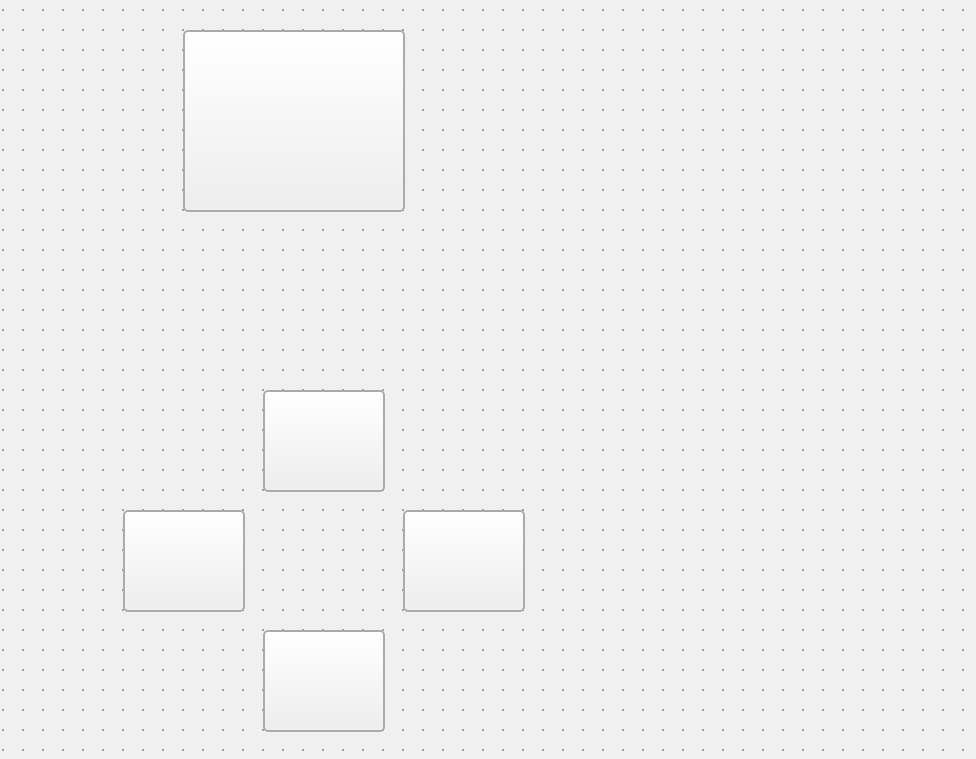
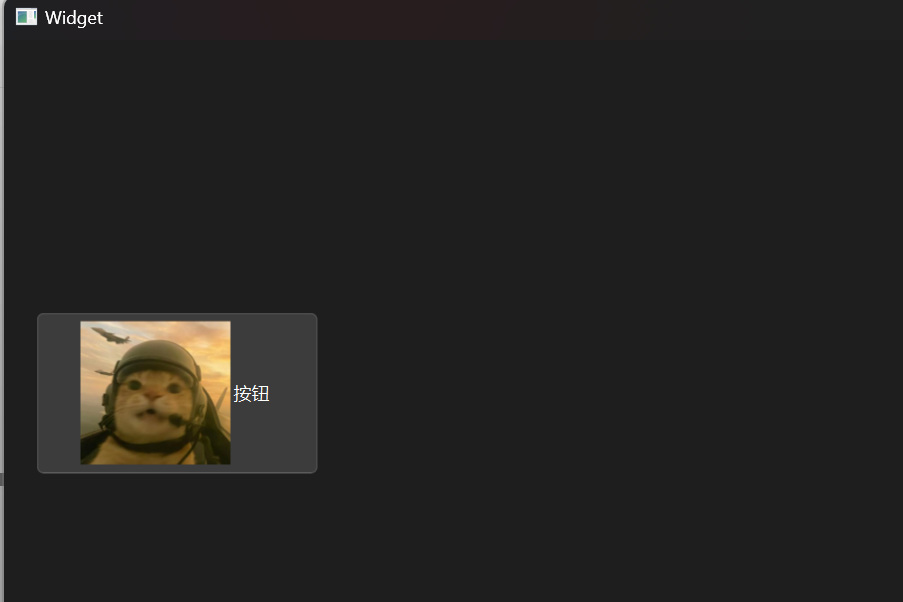
2) 创建resource.qrc ,并导⼊5个图⽚.
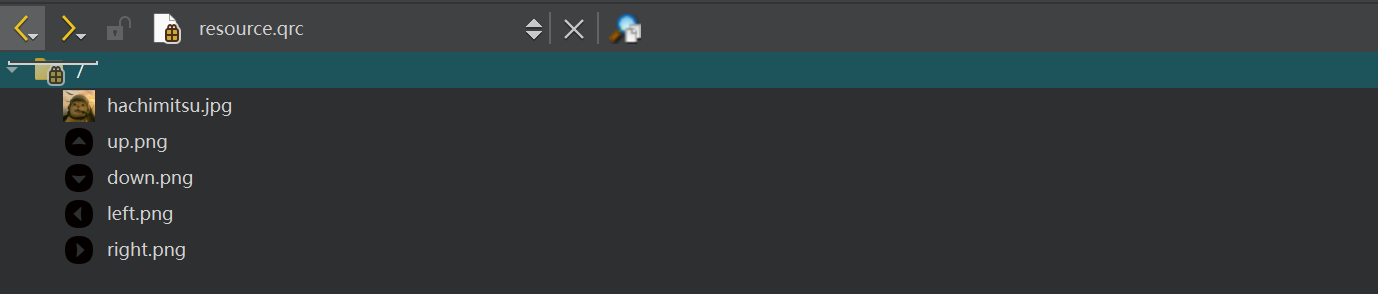
像上述这样的图⽚资源,可以在"阿⾥巴巴⽮量图标库"中查找并免费下载.
https://www.iconfont.cn/
1.3 给按钮添加快捷键
- 修改widget.cpp,设置图标资源和快捷键
使用setShortcut给按钮设置快捷键.参数是一个QKeySequence对象.表示一个按键序列.支持组合键(ctrl+c这种).
QKeySequence的构造函数参数,可以直接使用"ctrl+c"这样的按键名字符串表示,也可以使用预定义好的常量(形如Qt : : CTRL +Qt : :Key_C)表示.
#include "widget.h"
#include "ui_widget.h"
#include <QIcon>
#include <QSize>
#include <QDebug>Widget::Widget(QWidget *parent): QWidget(parent), ui(new Ui::Widget)
{ui->setupUi(this);// 正确设置目标按钮的图标(QPushButton使用setIcon而非setPixmap)QIcon targetIcon(":/hachimitsu.jpg");ui->pushButton_target->setIcon(targetIcon);// 设置图标大小(根据需要调整,避免过大或过小)ui->pushButton_target->setIconSize(QSize(140, 120)); // 修正原代码中1000的不合理高度// 方向按钮图标设置ui->pushButton_up->setIcon(QIcon(":/up.png"));ui->pushButton_down->setIcon(QIcon(":/down.png"));ui->pushButton_left->setIcon(QIcon(":/left.png"));ui->pushButton_right->setIcon(QIcon(":/right.png"));// 统一方向按钮图标大小QSize btnSize(30, 30);ui->pushButton_up->setIconSize(btnSize);ui->pushButton_down->setIconSize(btnSize);ui->pushButton_left->setIconSize(btnSize);ui->pushButton_right->setIconSize(btnSize);// 设置快捷键// ui->pushButton_up->setShortcut(QKeySequence("w"));// ui->pushButton_down->setShortcut(QKeySequence("s"));// ui->pushButton_left->setShortcut(QKeySequence("a"));// ui->pushButton_right->setShortcut(QKeySequence("d"));// 设置快捷键也可以写作ui->pushButton_up->setShortcut(QKeySequence(Qt::Key_W));ui->pushButton_down->setShortcut(QKeySequence(Qt::Key_S));ui->pushButton_left->setShortcut(QKeySequence(Qt::Key_A));ui->pushButton_right->setShortcut(QKeySequence(Qt::Key_D));
}Widget::~Widget()
{delete ui;
}// 上移按钮
void Widget::on_pushButton_up_clicked()
{const QRect& rect = ui->pushButton_target->geometry();ui->pushButton_target->setGeometry(rect.x(), rect.y() - 5, rect.width(), rect.height());qDebug() << "上移"; // 修正调试信息
}// 下移按钮
void Widget::on_pushButton_down_clicked()
{const QRect& rect = ui->pushButton_target->geometry();ui->pushButton_target->setGeometry(rect.x(), rect.y() + 5, rect.width(), rect.height());qDebug() << "下移"; // 修正调试信息
}// 左移按钮
void Widget::on_pushButton_left_clicked()
{const QRect& rect = ui->pushButton_target->geometry();ui->pushButton_target->setGeometry(rect.x() - 5, rect.y(), rect.width(), rect.height());qDebug() << "左移"; // 修正调试信息
}// 右移按钮
void Widget::on_pushButton_right_clicked()
{const QRect& rect = ui->pushButton_target->geometry();ui->pushButton_target->setGeometry(rect.x() + 5, rect.y(), rect.width(), rect.height());qDebug() << "右移"; // 修正调试信息
}
- 运⾏程序,此时点击按钮,或者使⽤
wasd均可让哈基米飞行移动.
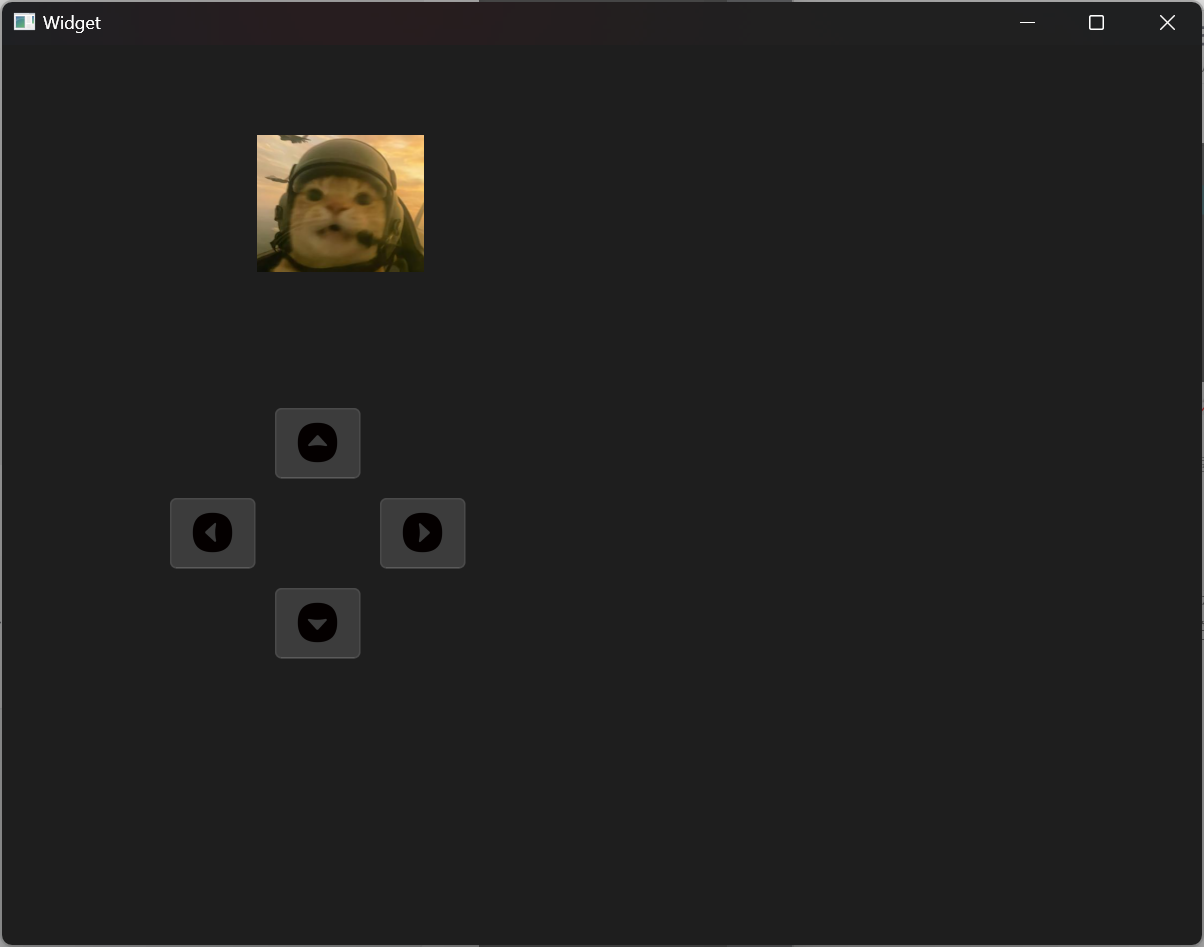
1.4 代码⽰例:按钮的重复触发
在上述案例中,按住快捷键,是可以进⾏重复触发的.但是⿏标点击则不能.
修改widget.cpp,在构造函数中开启重复触发.
// 开启重复触发
ui->pushButton_up->setAutoRepeat(true);
ui->pushButton_down->setAutoRepeat(true);
ui->pushButton_left->setAutoRepeat(true);
ui->pushButton_right->setAutoRepeat(true);
此时,按住⿏标时,即可让哈基米连续飞行移动.
二、 RadioButtion
2.1简介
| 属性 | 说明 |
|---|---|
| checkable | 是否能选中 |
| checked | 是否已经被选中。checkable 是 checked 的前提条件。 |
| autoExclusive | 是否排他。 选中一个按钮之后是否会取消其他按钮的选中。 对于 QRadioButton 来说默认就是排他的。 |
QRadioButton是单选按钮.可以让我们在多个选项中选择一个.
作为QAbstractButton和 Qwidget的子类,上面介绍的属性和用法,对于 QRadioButton同样适用.
QAbstractButton中和QRadioButton关系较大的属性
- 修改
widget.cpp,编辑三个QRadioButton的slot函数.
void Widget::on_radioButton_male_clicked()
{ui->label->setText("你的选择的性别为:男");
}void Widget::on_radioButton_female_clicked()
{ui->label->setText("你的选择的性别为:女");
}void Widget::on_radioButton_other_clicked()
{ui->label->setText("你的选择的性别为:其他");
}
- 运⾏程序,可以看到随着选择不同的单选按钮,label中的提⽰⽂字就会随之变化.
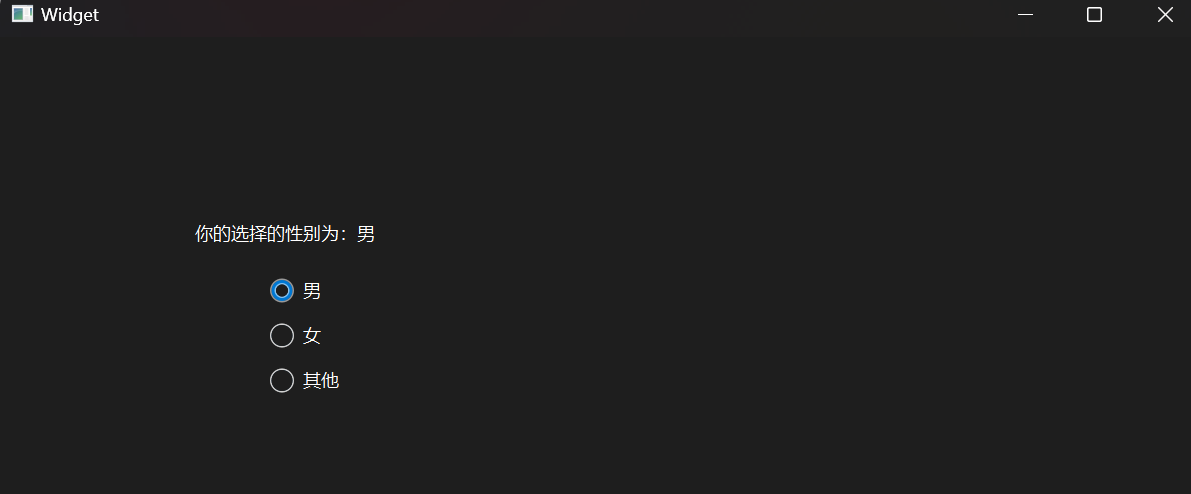
- 当前代码中,如果程序启动,则不会选择任何选项.
可以修改代码,让程序启动默认选中性别男
#include "widget.h"
#include "ui_widget.h"Widget::Widget(QWidget *parent): QWidget(parent), ui(new Ui::Widget)
{ui->setupUi(this);//设置默认选中按钮ui->radioButton_male->setChecked(true);ui->label->setText("你的选择的性别为:男");
}
此时运⾏程序,即可看到性别男已经被选中了.
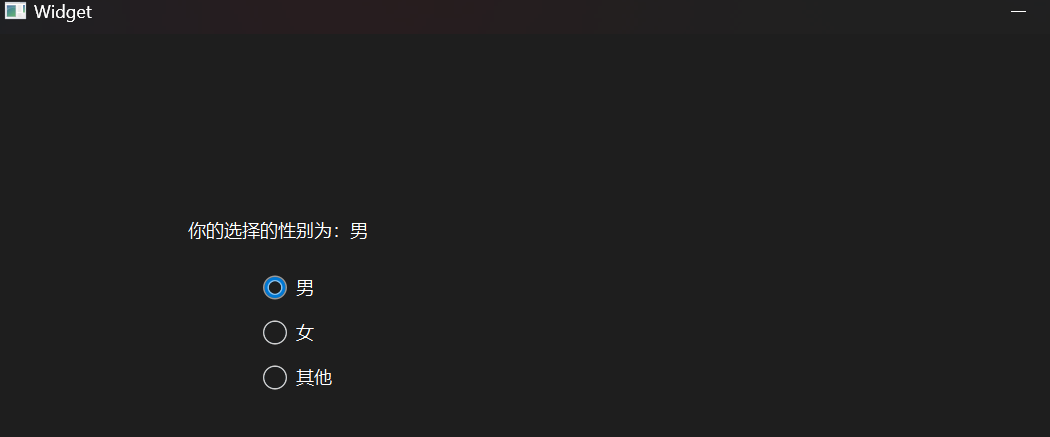
- 当前代码中,也可以禁⽤"其他"被选中.
修改widget.cpp的构造函数
// 禁⽤ other 选项ui->radioButton_other->setCheckable(false);
可见无论怎么点其他都无法选中
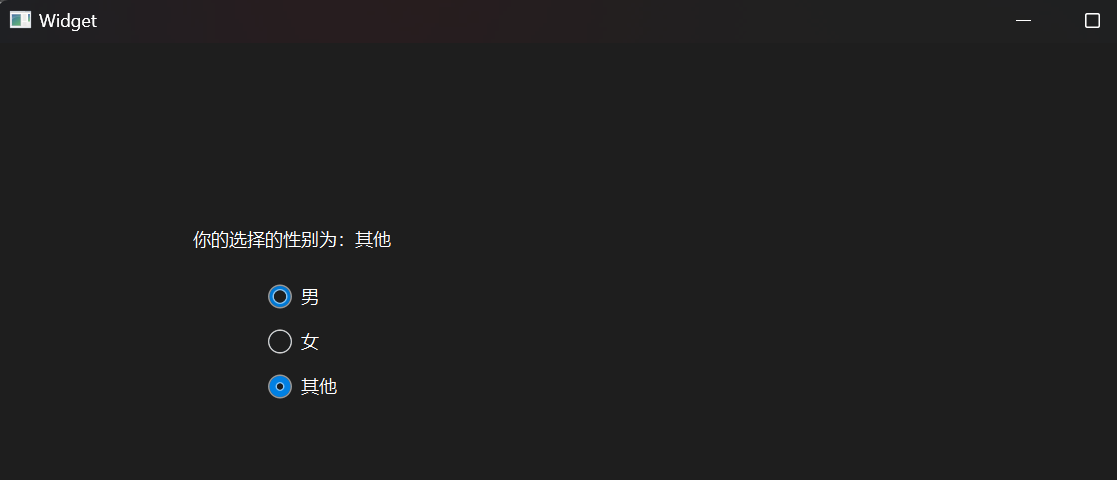
2.2 几个槽函数 click,press,release, toggled 的区别
一直用clicked,这次来学习一下,这剩下四个的区别
- clicked表⽰⼀次"点击"
- pressed表⽰⿏标"按下"
- released表⽰⿏标"释放"
- toggled表⽰按钮状态切换
- 在界⾯上创建四个单选按钮
objectName分别为radioButton , radioButton_2 , radioButton_3 ,radioButton_4
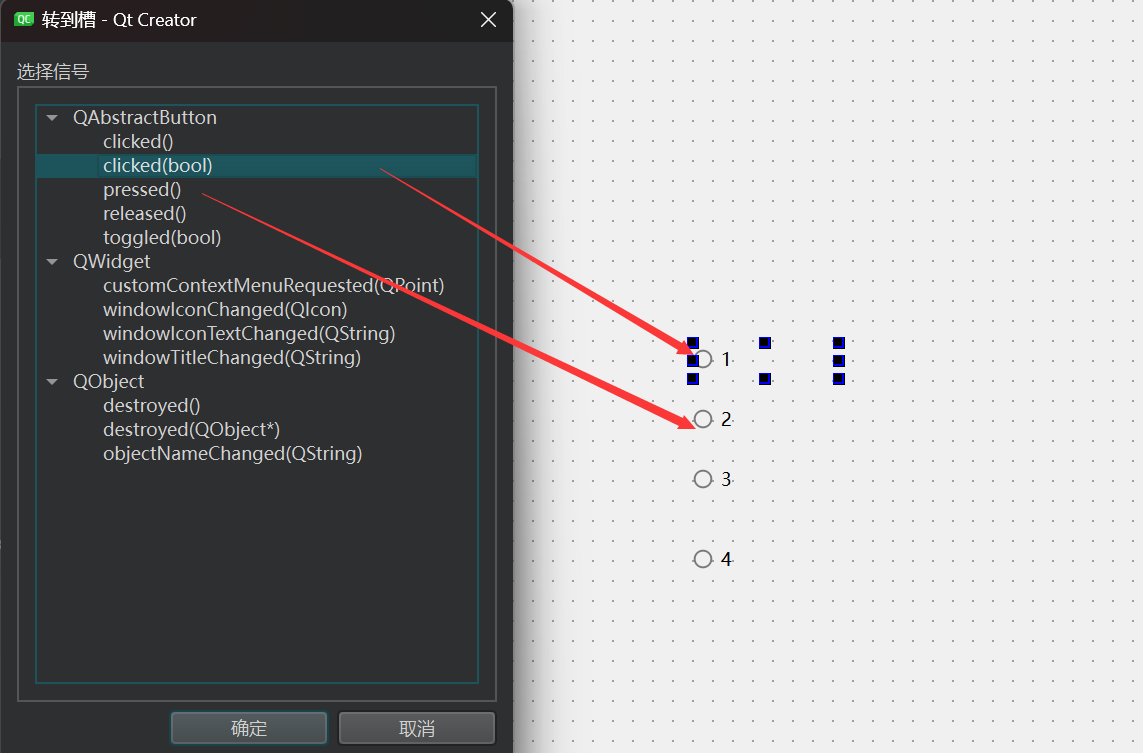
2)给1创建clicked槽函数,给2创建pressed槽函数,给3创建released槽函数,给4创建toggled槽函数.
void Widget::on_radioButton_1_clicked(bool checked)
{//这个参数就表示当前 radioButton的选中状态qDebug() << "clicked" << checked;
}void Widget::on_radioButton_2_pressed()
{qDebug() << "pressed";
}void Widget::on_radioButton_3_released()
{qDebug() << "released";
}void Widget::on_radioButton_4_toggled(bool checked)
{if (checked) {qDebug() << "toggled checked true";} else {qDebug() << "toggled checked false";}
}
- 运⾏程序,可以看到
clicked是⼀次⿏标按下+⿏标释放触发的.- pressed 是⿏标按下触发的.
released是⿏标释放触发的.toggled是checked属性改变时触发的.
总的来说,toggled是最适合
2.2 模拟分组点餐
-
在界⾯上创建6个单选框,⽤来模拟⻨当劳点餐界⾯.
objectName分别为radioButton到radioButton_6
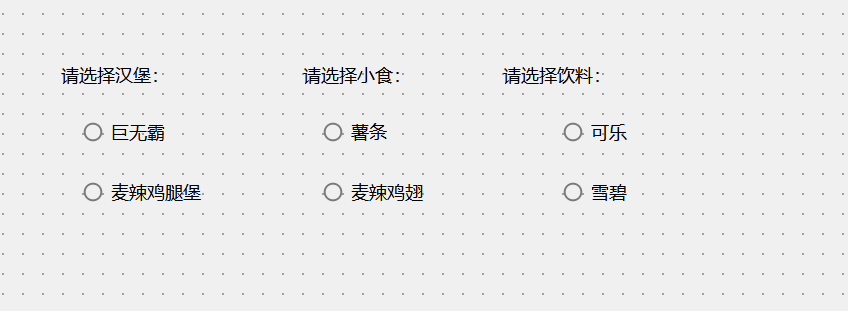
此时直接运⾏程序,可以看到,这六个QRadioButton之间都是排他的.(也就是六个只能选一个)
我们希望每⼀组内部来控制排他,但是组和组之间不能排他
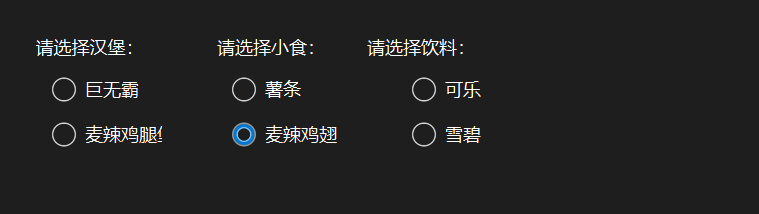
-
引⼊
QButtonGroup进⾏分组.
修改widget.cpp
#include "widget.h"
#include "ui_widget.h"
#include <QButtonGroup>Widget::Widget(QWidget *parent): QWidget(parent), ui(new Ui::Widget)
{ui->setupUi(this);//创建三个 QButtonGroupQButtonGroup* group1 = new QButtonGroup(this);QButtonGroup* group2 = new QButtonGroup(this);QButtonGroup* group3 = new QButtonGroup(this);//把 QRadioButton 两两一组,放到三个 QButtonGroup中group1->addButton(ui->radioButton);group1->addButton(ui->radioButton_2);group2->addButton(ui->radioButton_3);group2->addButton(ui->radioButton_4);group3->addButton(ui->radioButton_5);group3->addButton(ui->radioButton_6);
}
再次执⾏程序,可以看到可以按照正确的分组⽅式来完成排他了
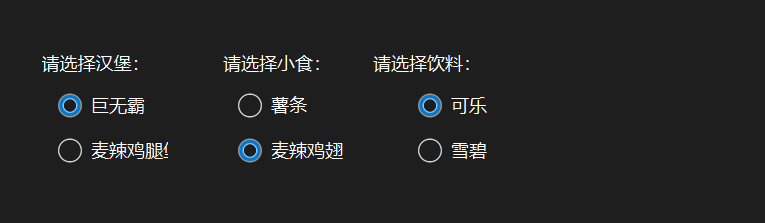
三、 CheckBox
QcheckBox表示复选按钮.可以允许选中多个.- 和
QcheckBox最相关的属性也是checkable和checked,都是继承自QAbstractButton. - 至于
QCheckBox独有的属性tristate用来实现"三态复选框".这个东西比较冷门,咱们课堂不做讨论.
1)在界面上创建三个复选按钮,和一个普通按钮.
objectName分别为checkBox_eat , checkBox_sleep , checkBox_play ,以及pushButton
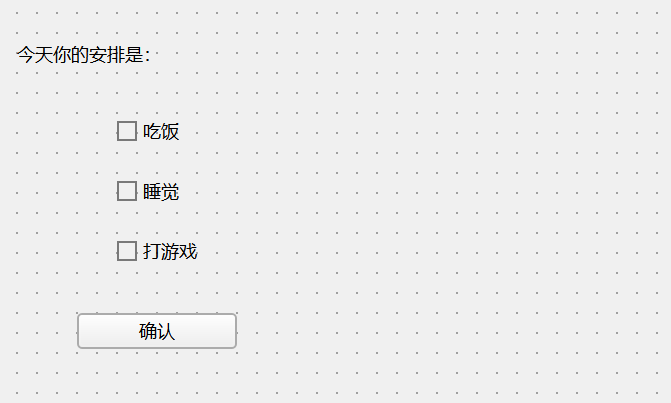
- 给
pushButton添加slot函数
void Widget::on_pushButton_clicked()
{// 1. 重置结果,避免重复叠加QString result = "今天你的安排是:";// 2. 用列表存储选中的内容,自动处理逗号QStringList tasks;if (ui->checkBox_eat->isChecked()) tasks << ui->checkBox_eat->text();if (ui->checkBox_sleep->isChecked()) tasks << ui->checkBox_sleep->text();if (ui->checkBox_play->isChecked()) tasks << ui->checkBox_play->text();// 3. 拼接内容(自动用逗号分隔)result += tasks.join("、");// 4. 更新显示 + 调试输出ui->label->setText(result);qDebug() << "选中的内容:" << result;
}
效果:
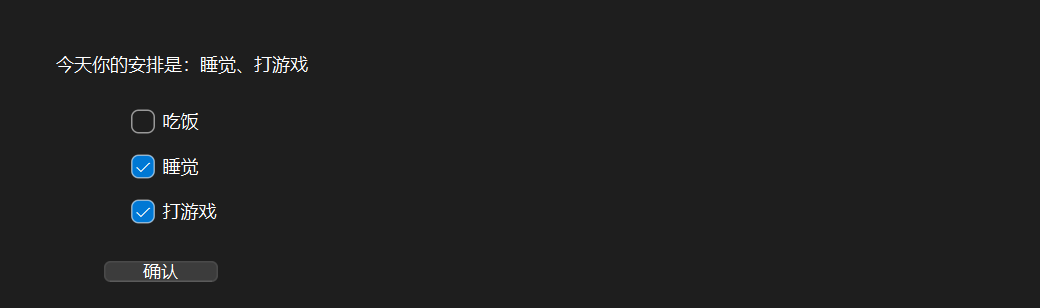
四、Tool Button
QToolButton的大部分功能,和QPushButton是一致的.但是QToolButton主要应用在工具栏,菜单等场景.这个我们暂时先不介绍.
下篇写完会附注链接
🚩总结
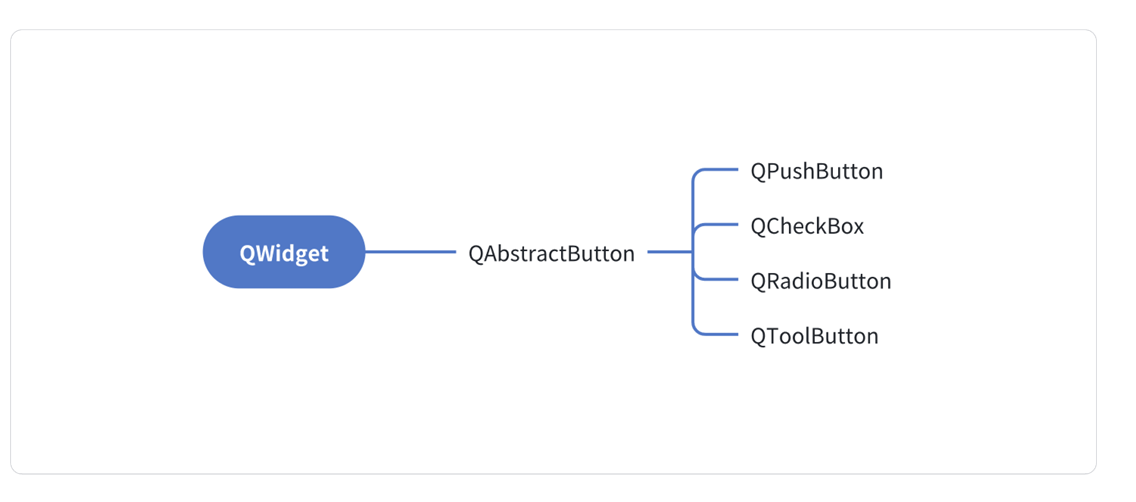
| 属性 | 说明 |
|---|---|
| checkable | 是否能选中 |
| checked | 是否已经被选中。checkable 是 checked 的前提条件。 |
| autoExclusive | 是否排他。 选中一个按钮之后是否会取消其他按钮的选中。 对于 QRadioButton 来说默认就是排他的。 |
